
- Tác giả John Day [email protected].
- Public 2024-01-30 13:30.
- Sửa đổi lần cuối 2025-01-23 15:14.
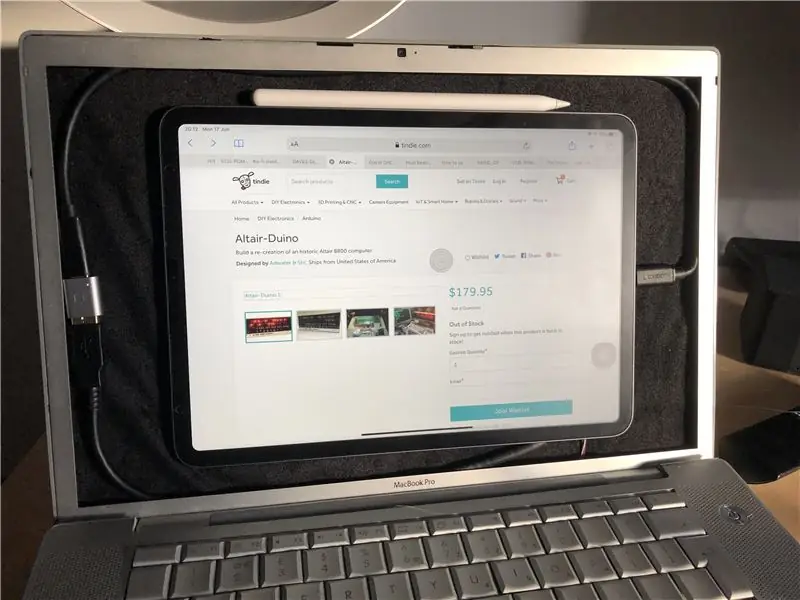
Vì vậy, đây là nỗ lực của tôi trong việc xây dựng vỏ cho iPad Pro của tôi bằng MacBook Pro. Tôi quyết định làm điều này vì với việc phát hành hệ điều hành iPad, Apple cuối cùng đã quản lý để kích hoạt hỗ trợ chuột trên iPad
Các phiên bản đầu tiên của Intel MacBook Pro có bộ điều khiển USB cho bàn phím và chuột nằm dưới bàn di chuột. Vì vậy, bạn có thể biến chúng thành bàn phím và chuột cho PC thông thường bằng cách kết nối dây dẫn USB. Điều này khiến nó trở thành một ứng cử viên lý tưởng cho dự án mà tôi sẽ thực hiện
Tôi phải nói rằng đối với tôi đây là bàn phím tốt nhất mà Apple sản xuất, tốt hơn nhiều so với bàn phím hiện tại trên MacBook vẫn tiếp tục bị hỏng
Bước 1: Các bộ phận

MacBook Pro A1150
Đầu nối USB C sang USB A
Vỏ iPad từ tính
iPad Pro
Dây dẫn USB
Bước 2: Mang nó ra ngoài




Đầu tiên là tháo tất cả các bộ phận ra khỏi vỏ máy. Nó đơn giản như tháo tất cả các vít và kéo mọi thứ ra khỏi hộp để nó trống rỗng
Nếu bạn cần hướng dẫn chi tiết về cách tháo rời, hãy truy cập iFixit để xem hướng dẫn tuyệt vời về cách tháo rời MacBook.
Bước 3: Chuyển đổi bàn phím MacBook



MacBook Pro Có bộ điều khiển USB ở mặt dưới của bàn di chuột. Bạn cần kết nối dây màu đỏ với dây nối đất màu đen với dây màu xanh lá cây và dây màu trắng là dây dẫn dữ liệu với các miếng đệm ở dưới cùng của bàn di chuột.
Đề xuất:
MacBook Pro - MagSafe 1 - Reparación Y Modificación Antirrotura.: 9 bước

MacBook Pro - MagSafe 1 - Reparación Y Modificación Antirrotura .: ¡ Bienvenidos a Elartisans! En este hướng dẫn vamos a reparar y modificar el cargador (MagSafe 1) del MacBook Pro.Si quer é is ver el prodecimiento completo pod é is visitar nuestro channel de Youtube: https://youtu.be/jDkEbkS82foLista de
Reparación De Cargador MacBook Pro: 7 bước (có hình ảnh)

Reparación De Cargador MacBook Pro: La computadora MacBook Pro dura Beiante, pero el cargador no. Lo ú nico que se rompe es el cable, y en el punto de uni ó n con el biếnador que es la parte m á s dif í cil.En este muestro como se puede reparar,
Hướng dẫn thay thế CPU Macbook Pro 17 "2011: 11 bước

Hướng dẫn thay thế CPU Macbook Pro 17 "2011: Đây là hướng dẫn về cách lấy và thay thế CPU trên Macbook Pro 17 " 2011
Cách thiết lập Bluetooth Dongle trên Macbook Pro: 6 bước

Cách thiết lập Bluetooth Dongle trên Macbook Pro: Thông tin cơ bản: Sau nhiều lần tìm kiếm và đào bới các diễn đàn lỗi thời và các chuỗi hỗ trợ (thường có nhiều đoạn và bình luận vô ích), tôi đã thiết lập thành công một dongle Bluetooth trên Macbook của mình. Có vẻ như có rất nhiều người
Nâng cấp ổ cứng trên MacBook Pro (HDD + SSD): 4 bước (có hình ảnh)

Nâng cấp ổ cứng trên MacBook Pro (HDD + SSD): Nếu ổ cứng ban đầu trên MacBook Pro của bạn bị đầy một chút, bạn có thể thay thế nó bằng một ổ lớn hơn rất dễ dàng. Rốt cuộc, ổ cứng đã trở nên rẻ hơn với ổ 1TB có sẵn với giá dưới 100 đô la. Nếu bạn muốn cho sự già nua của mình
